Контрольная работа: Створення таблиць даних в MS Excel
к) коефіцієнт нарахування вирахуваний за допомогою функції ПРОИЗВЕД.
категорії “Математические”, за формулою:
G4*H4*I4 .
л) стовбець “Нараховано” вирахуваний із застосуванням функції СУММ., ПРОИЗВЕД. і ділення, категорії “Математические”, за формулою :
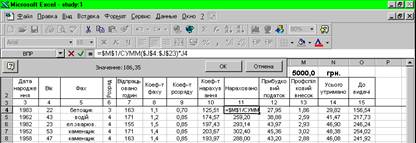 |
= $M$1/ ????($J$4:$J$23)*J4
м) прибутковий податок вирахуваний із застосуванням функції ЕСЛИ категорії “Логические”; за формулою :
= ЕСЛИ(К4 <=170;К4*0,1;ЕСЛИ(К4 >=340;К4*0,2;К4*0,15))
н) профспілкові внески вирахувані із застосуванням ділення нарахованої суми зарплати на 100 - 1%;
о) стовбець усього утримано вирахуваний із застосуванням суміровання прибуткового податку та профспілкових внесків;
п) сума до видачі вирахувана відніманням від нарахованої суми утриманої.
5. Створення таблиці, впорядкування членів бригади за фахом та відпрацьованим часом
Для цього попередня таблиця скопійована та вставлена у третій лист книги. Далі застосована опція “Сортировка диапазона” в меню “Данные”
“Стандартной” панелі інструментів, для впорядкування списку членів бригади за фахом, та за відпрацьованим часом.
 |
6. Використання “Автфільтра” списку
Для цього основна таблиця скопійована та вставлена у четвертий лист
книги. Далі застосована опція “Автофильтр” в меню “Данные” “Стандартной” панелі інструментів для стовпців Спеціальність – Фах, та До видачі.
7. Використання “Розширеного фільтра” списку
-розширений фільтр : вік в 1/3 рази < СРЕДНЬОГО та кваліфікація дорівнює заданій.
Для цього основна таблиця скопійована та вставлена у п’ятий лист книги. У стовпчику “Вік” встановлюю курсор натискаю клавішу = для заведення формули
D6<СРЗНАЧ($D$6:$D$25)/1,3,
Потім копіюю формулу по стовпчику вниз. З’являються результат, який фільтрую за допомогою “автофільтра “ із мену “Данные”
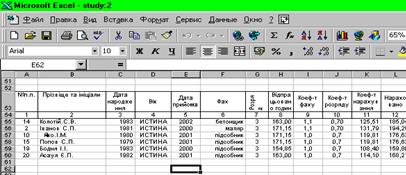 |
8. Обчислення проміжних та кінцевих підсумків
Для скопійованої і вставленої таблиці застосована опція “Итоги…” меню Данные Стандартної панелі інструментів. Для обчислення проміжних результатів за полем “Відпрацьовано…” у вікні “Промежуточные итоги” треба указати параметри обчислювання : в даному випадку – назву обчислюваного стовпчика; математичну операцію; ще назву стовпчика (додатково, обов’язково) по котрому будуть обчислені проміжні підсумки. Натиснуть клавішу Вводу для завершення операції.
9. Побудова графіків та діаграм різних типів за даними таблиці
Діаграма стовпчикова за даними Відпрацьованих годин побудована за допомогою опції “Мастер диаграм” Стандартної панелі інструментів. У вікні “Мастера диаграм” вибраний вид діаграми, після натиску клавіші Вводу, відкривається наступне вікно “Мастера диаграм”. В листі ярлика “Диапазон данных” треба вказати діапазон даних (з таблиці) з котрого будуватиметься
діаграма. Далі відмітити як виглядатиме діаграма (строчка або стовбець). В ярлику Ряд листа вказати діапазон даних для вісі Х.
Натиснути клавішу Вводу. В наступному вікні “Мастера диаграм” у ярлику вікна “Линии сетки ”, відмітити по який вісі координат треба
бачити лінії поділу графіка діаграми. В листі ярлика “Загаловки” ввести назву діаграми, назву значінь, за якими побудована діаграма - (вісь Y) і назву категорій – чому або кому співвідносяться значення (вісь Х). В ярлику Таблица данных помітить Таблица данных лівою кнопкою “миши” для більшого розуміння діаграми. Натиснути клавішу Ввода. В наступному з’явившемося вікні помітить де помістити збудовану діаграму. Ще раз натиснути клавішу Вводу для завершення операції.
Строкова діаграма
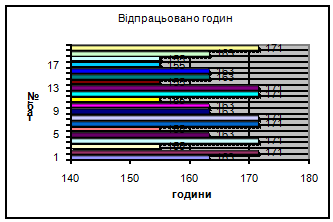 |
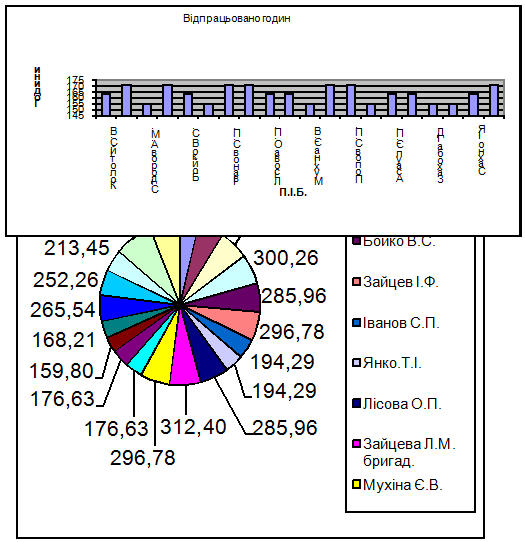 |
??????????? ????????
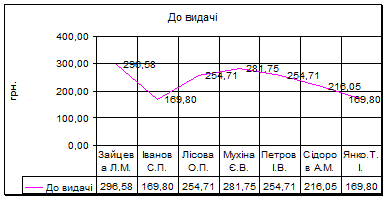 |
??????
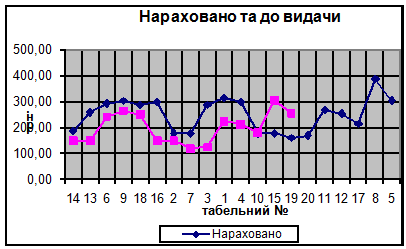 |
Графік
Використана література
1. Методичні вказівки. Полтава. ПНТУ 2002.
2. EXCEL 97 для WINDOWS® для “чайников”.
Джон Уокенабах. ДИАЛЕКТИКА. Киев Москва Санкт-Петербург.1998.